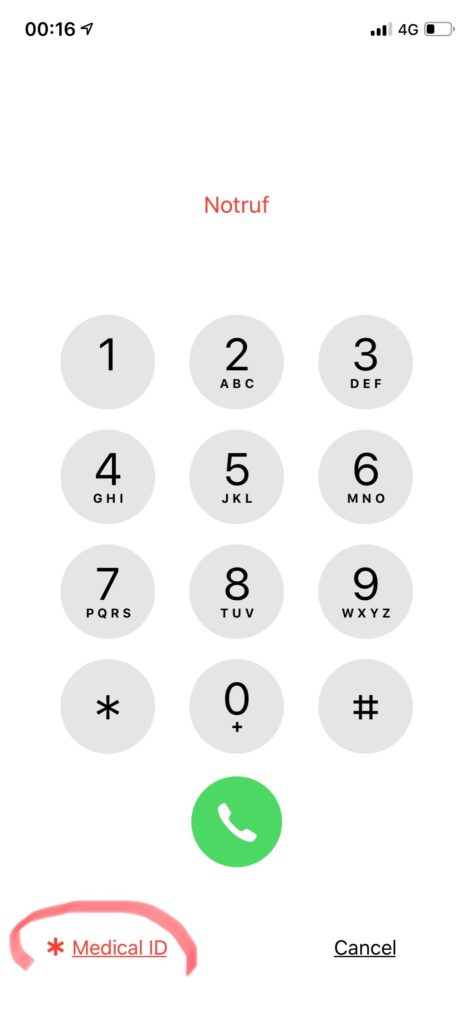Hädaabi SOS (Emergency SOS) on üks iOS-i võimalusi, mida sul loodetavasti kunagi vaja ei lähe. Ometi on hea mõte see võimalikult kiiresti aktiveerida, sest elu on täis üllatusi.
Hädaabi SOS-i aktiveerimiseks on kaks olulist põhjust. Esiteks muidugi ootamatu ja tõsine tervishäire olukorras, kus kontakti või telefoninumbri valimine võib olla raskendatud. Teiseks põhjuseks võib olla vajadus kiiresti deaktiveerida sõrmejäljesensor või näotuvastus olukorras, kus neid funktsioone võidakse kasutada vastu telefoni kasutaja tahtmist. Olgu siis tegu röövli või oma volitusi ületava seadusesilmaga.
Hädaabi SOS aktiveeritakse viis korda kiiresti telefoni sisselülitusnupule vajutades. Hädaolukorras saab sellega suurepäraselt hakkama ka telefoni taskust võtmata. Aktiveerides kogemata Hädaabi SOS kõne, on mõne sekundi jooksul võimalus see kõne annulleerida ning telefon annab helisignaalidega märku protsessi käigust. Juhul kui aga soovitakse aktiveerimist märkamatult toimetada, siis on targem helisignaal sätetest välja lülitada. Hädaabi SOS-i aktiveerumisest annab teada vali helisignaal, mis vähemalt algaja röövli minema võib peletada. Sõrmejälje- ja näotuvastus deaktiveeritakse isegi siis, kui sa hädaabi numbrile helistamisest loobud. Nende funktsioonide taasaktiveerimiseks on vajalik sisestada telefoni PIN-kood.
Lisaks kohalikule hädaabinumbrile on võimalik lisada Hädaabi SOS-ile ka oma lähedaste numbrid, kellega siis telefon häda korral ühendust võtab ning kasutaja koordinaadid edastab.
Hädaabi SOS-i aktiveerimine ei võta palju aega, kuid vajaduse tekkides võib sellest saadud kasu olla hindamatu, isegi elulise tähtsusega.
SOS aktiveerimine
Hädaabi SOS kasutamiseks veendu, et su iPhone’is oleks vähemalt iOS11. Avades telefoni sätted, näed seal alajaotust nimega Emergency SOS.
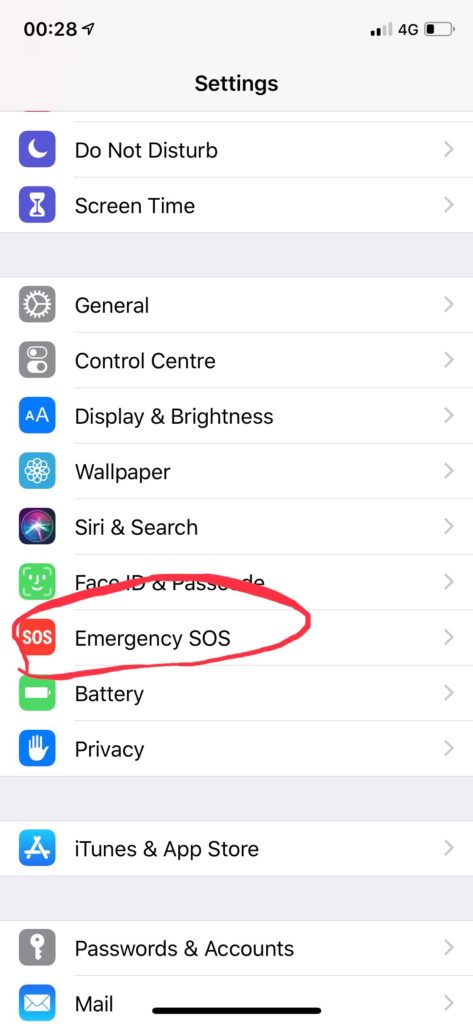
Seejärel veendu, et kõik võimalikud valikud oleksid aktiveeritud, eriti aga Call with Side Button. Emergency Contactsi alt saab sisestada oma lähedaste ja sõprade kontakte, kellega hädaolukorras ühendust võtta. Tegelikult suunab see kasutaja Medical ID andmeid sisestama iOS Health-rakendusse. Lisaks kontaktidele on sinna rakendusse soovitav lisada ka oma allergiad, kroonilised terviseprobleemid ning ravimid, mida igapäevaselt tarvitatakse. Sellele infole pääseb ligi ka siis, kui telefoni omanik peaks näiteks olema teadvusetu. Lukustatud telefoniekraanil on kiri “Emergency”, millele vajutades pääseb ligi järgmisele lingile Medical ID, kus ongi näha kogu Medical ID all sisestatud info, sh ka lähedaste nimed ja kontaktid.